wps是很多小伙伴都在使用的一款文档编辑软件,在这款软件中我们可以对各种格式的文档进行编辑,例如文字文档、表格文档、演示文稿等。有的小伙伴在使用WPS对演示文稿进行编辑的过程中想要使用画笔工具在幻灯片中进行图像绘制,这时我们只需要打开审阅工具,然后在其子工具栏中就能看到画笔工具了,打开该工具,然后在其子工具栏中完成画笔设置并进行图像绘制即可。有的小伙伴可能不清楚具体的操作方法,接下来小编就来和大家分享一下WPS PPT使用画笔绘制图形的方法。
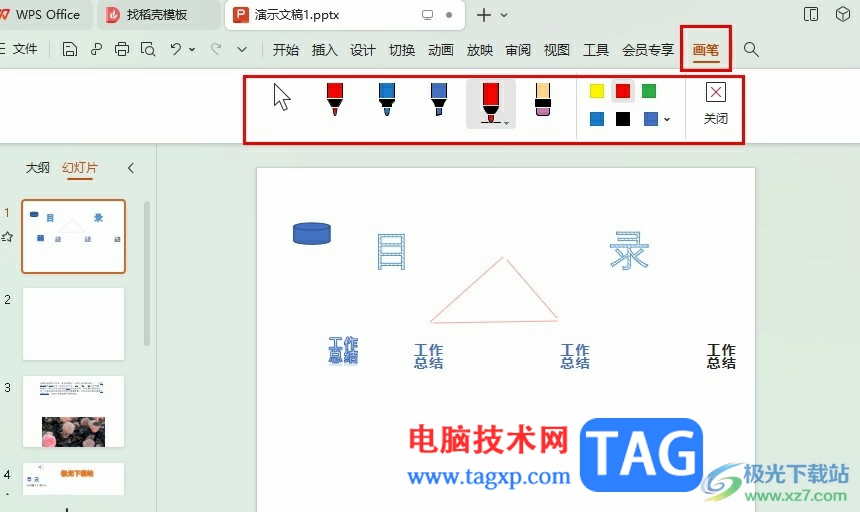
1、第一步,我们右键单击一个需要编辑的演示文稿,然后先点击打开方式选项,再选择WPS office选项
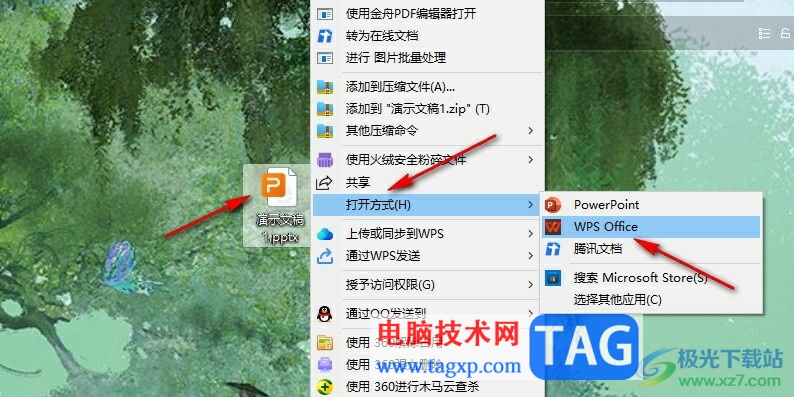
2、第二步,进入WPS页面之后,我们在工具栏中点击打开“审阅”工具
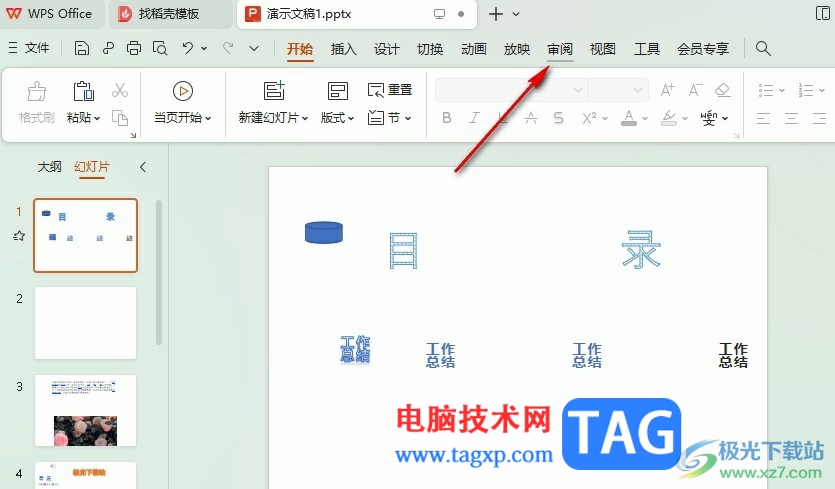
3、第三步,打开审阅工具之后,我们在下拉列表中找到“画笔”工具,点击打开该工具
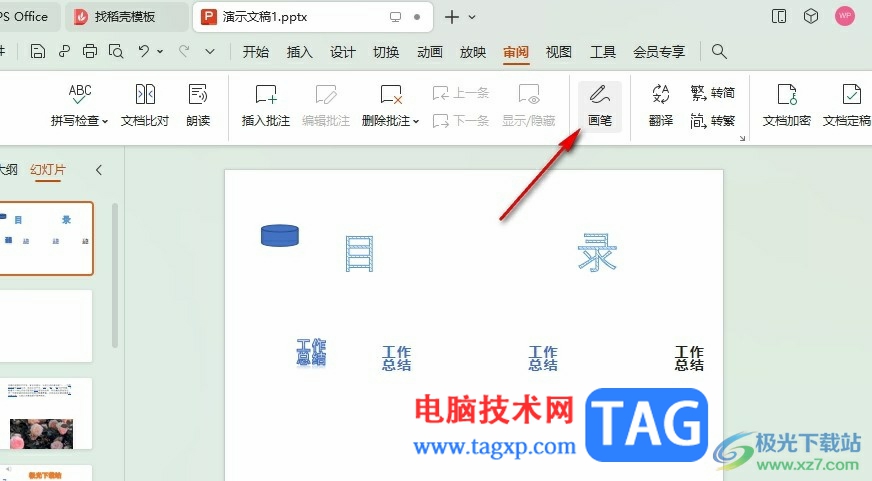
4、第四步,在画笔的工具栏中我们打开形状画笔,然后在下拉列表中选择一个自己需要的粗细以及画笔形状
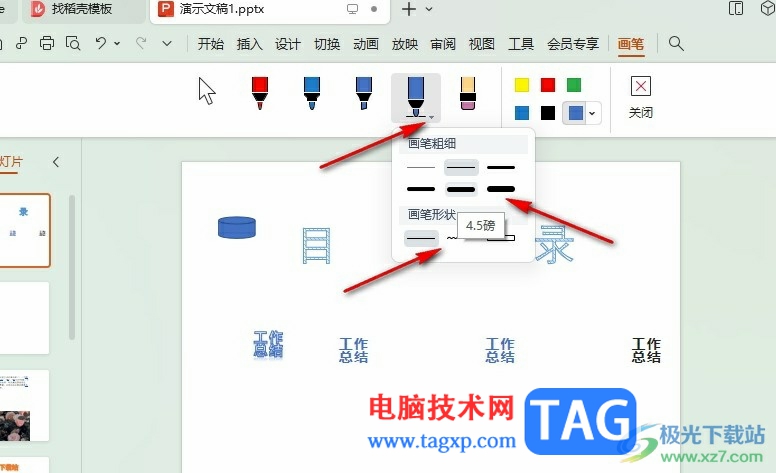
5、第五步,设置好画笔之后,我们就能选择画笔颜色并在幻灯片中绘制图像了,当绘制出现错误时我们还可以使用橡皮擦工具将错误线条删除
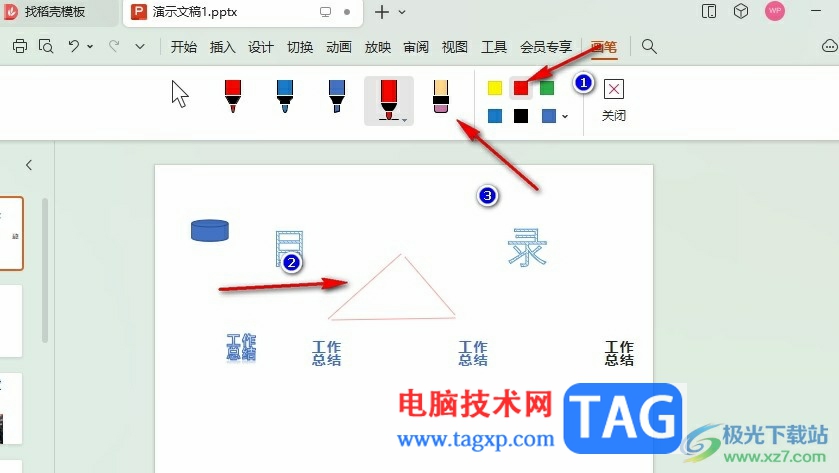
以上就是小编整理总结出的关于WPS PPT使用画笔绘制图形的方法,我们在WPS中先打开审阅工具,然后在其子工具栏中找到“画笔”工具,点击打开该工具,最后在其子工具栏中选择好画笔,再设置好画笔的线条、形状和颜色,就能进行图像绘制了,感兴趣的小伙伴快去试试吧。
 搜狐视频如何关闭字幕
搜狐视频如何关闭字幕
使用搜狐视频看视频时,弹幕字幕太多很影响我们看视频,就可......
 玩转页眉 让WPS文档“美丽动人”
玩转页眉 让WPS文档“美丽动人”
文档有就像我们人类一样也需要梳妆打扮。一篇好的文档,不但......
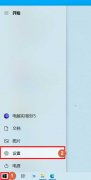 怎么查看win10的安装日期-win10系统安装日
怎么查看win10的安装日期-win10系统安装日
一些网友表示还不太清楚怎么查看win10的安装日期的相关操作,......
 从启动(BIOS)恢复出厂设置Windows11方法
从启动(BIOS)恢复出厂设置Windows11方法
从启动(BIOS)恢复出厂设置Windows11 要使用高级启动设置使用本地重......
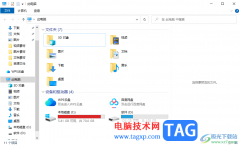 Win10去除桌面图标左上角的打勾方框的方
Win10去除桌面图标左上角的打勾方框的方
一些小伙伴在使用win10的时候,发现在自己的电脑桌面上查看到......
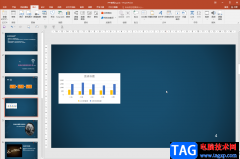
在PowerPoint演示文稿中我们有时候会插入一些形状,插入后还可以根据自己的喜好或者根据幻灯片的需要设计形状的样式效果。如果我们需要在PowerPoint演示文稿中绘制椭圆形状,小伙伴们知道具...
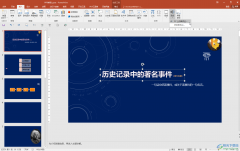
很多小伙伴在日常工作中都会需要使用到PowerPoint演示文稿这款软件,我们可以在其中编辑和制作各种幻灯片。如果我们希望为制作的幻灯片设置背景音乐循环播放,不从头的效果,小伙伴们知...

PowerPoint演示文稿是一款非常好用的软件,很多小伙伴在需要编辑和制作幻灯片时都会选择使用该软件,在PowerPoint演示文稿中如果我们希望为图片,形状等元素设置颜色加深效果,小伙伴们知道...

在PowerPoint演示文稿中我们经常会插入一些图片,插入后还可以适当进行调整和设置。如果我们在PowerPoint演示文稿中插入图片后,希望去除图片的白边,小伙伴们知道具体该如何进行操作吗,其...

Flash动画具有更好地交互功能和动画效果,在幻灯片中插入一个Flash动画,可以完成一些更加复杂的动作,下面我们通过一个练习来学习操作; 注意:系统需要安装FlashPlayer网页播放控件...

平时大家使用最多的办公软件就是WPS和office这两款软件,这款软件是毋庸置疑的,对大家编辑文档十分有帮助的办公软件,而今天小编给大家推荐一个免费且个功能丰富的一款办公软件就是万彩...
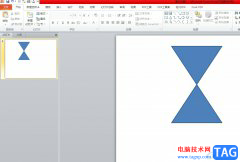
相信大家在制作演示文稿时,都会选择在ppt软件中来解决,因为在ppt软件中有着强大且实用的功能,帮助用户将枯燥的内容生动形象的显示出来,因此ppt软件吸引了不少的用户前来下载使用,当...
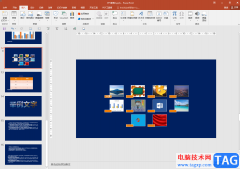
PowerPoint演示文稿是一款非常好用的办公软件,在其中我们可以使用各种工具实现想要的操作,很多小伙伴都在使用该软件。在PowerPoint演示文稿中如果我们希望将文字排版为弧形效果,小伙伴们...
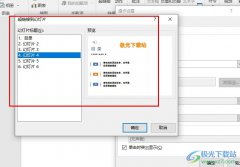
很多小伙伴在使用PPT程序对演示文稿进行编辑的过程中经常会遇到需要给幻灯片中的形状添加超链接的情况,有的小伙伴想要实现点击形状自动跳转到新幻灯片的想法,但又不知道该怎么进行设...

PowerPoint演示文稿是很多小伙伴都在使用的一款软件,在其中我们还可以插入图表等元素,这样就可以同时使用PowerPoint演示文稿和Excel表格的功能了,非常地方便。如果我们在PowerPoint演示文稿中...

在PowerPoint演示文稿中制作幻灯片时,如果有需要我们可以为幻灯片添加自动更新的时间,这样可以方便后续在使用PPT时随时查看时间。在设置时我们还可以选择想要的日期格式,比如我们可以...

ppt做好开场白的教程 怎样做好ppt展示,对于平时不用ppt的朋友或许有点难度,下面给大家分享做好ppt的技巧,希望看完本教程的朋友都能学会并运用起来。...
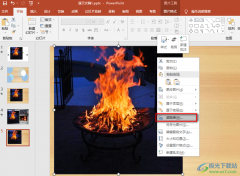
PPT是很多小伙伴都在使用的一款演示文稿编辑程序,在该程序中,我们可以使用工具给演示文稿添加动画效果,设置图片,还能够插入图表,使用起来十分的方便。在使用PPT的过程中,有的小伙...
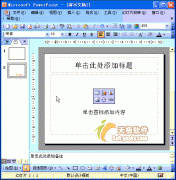
通常情况下,新建的演示文稿使用的是黑白幻灯片方案,如果需要使用其他方案,一般可以通过应用其内置的设计方案来快速添加。 1、执行视图任务窗格命令,展开任务窗格。 2、单击...

ppt怎么旋转图片制作方法步骤 怎样将ppt插入图片旋转任意角度ppt怎么旋转图片制作方法步骤 怎样将ppt插入图片旋转任意角度 ppt中插入的图片倒过来了,想要将图形转正,该怎么做呢?下面我...